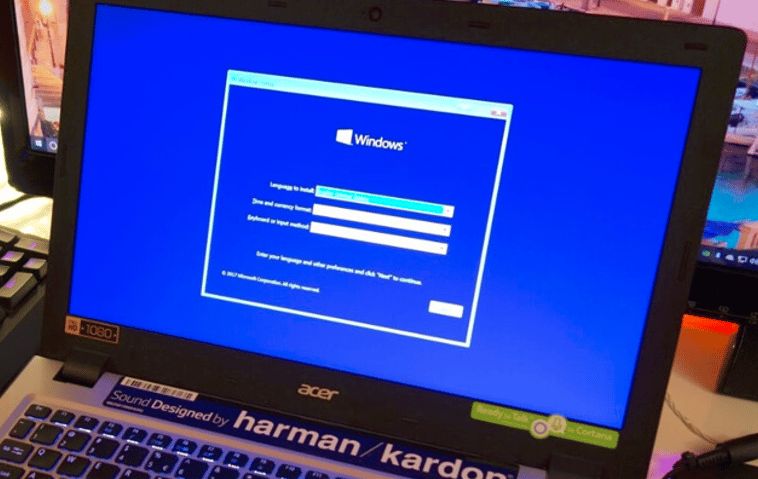يعرض لكم موقع إقرأ طريقه فرمته اللاب توب ، و طريقة فورمات اللاب توب ويندوز 7 ، و طريقة فورمات اللاب توب ويندوز 10 ، و طريقة فرمتة لاب توب ديل بدون سيدي ، و كيفية عمل فورمات للاب توب HP بدون سي دي ، و طريقة فرمتة اللاب توب ديل ، بالتالي ستتعرف من هذه المقالة على طريقه فرمته اللاب توب وذلك لنظام التشغيل مع الحفاظ أو حذف الملفات بشكل نهائي بهدف بيع الجهاز أو حل مشكلة.
طريقه فرمته اللاب توب
يمكن عمل فورمات للكمبيوتر من خلال القيام بعدد من الخطوات، وهي كما يأتي :
- انتقل إلى الإعدادات. يمكنك الوصول إلى هناك بالنقر فوق رمز الترس في قائمة ابدأ. 2. حدد التحديث والأمان.
- انقر فوق الاسترداد ( Recovery ) في الجزء الأيسر ستجد ثلاثة خيارات رئيسية الخيار الاول هو إعادة تعيين هذا الكمبيوتر و الخيار الثاني هو الرجوع إلى إصدار سابق من النظام و الخيار الثالث هو بدء التشغيل المتقدم. و ننصحك بالضغط على الخيار الأول فهو الخيار الأفضل لفرمتة اللاب توب.
- انقر فوق بدء التشغيل ( get started )ضمن الخيار الأول ، انقر فوق الاحتفاظ بملفاتي أو إزالة كل شيء ، اعتمادًا على ما إذا كنت تريد الاحتفاظ بملفاتك الخاصة بك بدون حذفها و إذا كنت تريد حذف ملفاتك فاختر خيار احذف جميع ملفاتك وصورك وبرامجك و في كلتا الحالتين ستعود جميع إعداداتك إلى إعداداتها الافتراضية و سيتم إلغاء تثبيت البرامج.
- يستغرق تنظيف محرك الأقراص وقتًا و لن يتمكن الشخص التالي من استعادة الملفات التي تم مسحها. أما إذا كنت لا تريد بيع الكمبيوتر فاختر خيار الاحتفاظ بملفاتي.
- بغض النظر عن اختيارك أعلاه ، فإن الخطوة التالية هي تحديد ما إذا كنت تريد تثبيت النظام من خلال خدمات التخزين السحابي أو من جهازك.
- انقر فوق “التالي” و سيحذرك النظام من أنك لن تتمكن من التراجع إلى إصدار سابق من نظام التشغيل ، انقر فوق إعادة تعيين عندما يُطلب منك ذلك. و سيقوم النظام بعد ذلك بإعادة التشغيل و سيستغرق عدة دقائق لإعادة ضبط نفسه.
قد يهمك :
- استعادة حساب الفيس بوك المخترق او المسروق
- كيفية انشاء صفحة على الفيس بوك
- كيف اعرف ان جوالي مراقب من زوجي
- ازالة كتابة من ملف pdf
- إزالة الفيروسات يدويًا من الهاتف
- كيفية الدخول إلى الإنترنت المظلم
طريقة فورمات اللاب توب ويندوز 7
يلجأ العديد من الناس لعملية فرمتة الويندوز 7 باعتبارها حل اخير لعدة مشاكل متراكمة مثل الفيروسات والملفات الثقيلة المتراكمة وغيرها الكثير اذا كان حاسوبك به ويندوز 7 فلن تكون بحاجة للخبير لتقوم بعمل فورمات له ونحن هنا لنشرح فرمتة ويندوز 7 خطوة بخطوة :
- الحرص على أخذ نسخة احتياطيَّة من جميع الملفات والبيانات والمعلومات الهامة التي يحتاج لها المستخدم وذلك لأنَّ الفورمات سيتسبّب بمحو جميع ما هو موجود على جهاز الحاسوب.
- إدخال القرص الخاص بإجراء الفورمات في المكان المُخصَّص لإدخال الأقراص المدمجة، كما يمكن الاستعانة بفلاش ميموري تحتوي ملفات التثبيت. إعادة تشغيل جهاز الحاسوب من خلال النقر على قائمة ابدأ Start، ثُمّ النقر على خيار إعادة التشغيل Restart، بعدها الدخول إلى قائمة BIOS عن طريق الضغط باستمرار على أحد الأزرار التالية : F1، أو F2، أو Delete، أو Esc، أو F10.
- تعديل الإعدادات الخاصة بإقلاع الجهاز ليبدأ تشغيل جهاز الحاسوب من محرك الأقراص CD/DVD، وهو أحد الخيارات الموجودة في قائمة First Boot Device، ثُمّ حفظ جميع التعديلات بالنقر على F10 والانتظار حتى يعاد تشغيل جهاز الحاسوب.
- ضبط إعدادت جهاز الحاسوب، وهي اليوم والتاريخ، واللغة المستخدمة، وغيرها من المعلومات المطلوبة، كما يجب الموافقة على سياسات الترخيص لاستكمال عملية التنصيب، وعند الانتهاء من تعبئة البيانات يجب الضغط على خيار التالي Next.
- الانتظار حتى تظهر نافذة جديدة تُشير إلى أنَّه يمكن النقر على خيار upgrade في حال الرغبة بتحديث نظام التشغيل الخاص بالجهاز إلى ويندوز 7، أو النقر على خيار custom في حال الرغبة بتثبيت ويندوز 7 على الجهاز، وبالتالي يجب النقر على خيار custom، واختيار مكان التخزين على القرص الصلب C.
- التأكد من توافر مساحة كافية فيه تتجاوز حدود 25 جيجا بايت، إذ يمكن حذف البيانات الموجودة في القرص الصلب عن طريق النقر على خيار Drive options advanced، ثُمّ النقر على أمر Format.
- الانتظار حتى يُثبّت ويندوز 7 على جهاز الحاسوب، ومن الجدير بالذكر أنَّ عملية التنصيب تحتاج فترةً زمنيةً كافيةً، وعند الانتهاء من تثبيت الويندوز سيطلب النظام اختيار اسم مستخدم جديد وكلمة مرور خاصة بجهاز الحاسوب.
طريقة فورمات اللاب توب ويندوز 10
طريقة فورمات اللاب توب ويندوز 10 كالتالي :
- من قائمة Start قم بالضغط على تطبيق الضبط Settings في نافذة الضبط المنبثقة قم بالضغط على خيار التحديث والأمان Update and Security في الصفحة التالية قم بالضغط على Recovery من القائمة ثم اضغط على Get Started .
- الآن سوف تظهر لك نافذة صغيرة بها اثنين من الخيارات هم : Keep my files : هذا الخيار تستطيع من خلاله حذف جميع البرامج المثبتة واي ضبط قمت به ولكن مع الاحتفاظ بملفاتك الشخصية . Remove
- Everything : خيار الفورمات والذي يمكنك من خلاله حذف جميع البرامج والضبط الإضافة إلي حذف جميع الملفات الشخصية بالطبع سوف نختار خيار Remove Everything وذلك حتي يتم تنظيف الجهاز بالكامل والقيام بعملية الفورمات بنجاح .
- بعد الضغط على حذف كل شئ قم بالضغط على Next ثم Reset وانتظر حتي ينتهي الجهاز تماماً من عملية الفورمات بعد أن تنتهي عملية الفورمات سوف يتم إعادة تشغيل الجهاز بشكل تلقائي .
طريقة فرمتة لاب توب ديل بدون سيدي
كل شئ تم شرحه بشكل مفصل من خلال الفقرة التالية من هذه الخطوات :
- يتم ذلك بالاعتماد على خاصية Reset Your PC فعن طريق الضغط عليها يعاد ضبط الكمبيوتر؛ فهي تزيل جميع الملفات والتطبيقات والبرامج الخاصة بك، وتعيد تثبيت نسخة المصنع لويندوز وتتم إعادة ضبط الإعدادات المتعلقة بإعدادات المصنع.
- من قائمة Start، قم بكتابة Reset لفتح مربع البحث، ثم قم باختيار Remove everything and reinstall Windows من نتائج البحث قم بالنقر على Get started .
- وفي شاشة Reset your PC ، اضغط على Next سيظهر طلب لك بقرص تثبيت Windows 8 أو وسائط الاسترداد، قم باختيار إعادة ضبط محرك الأقراص لتثبيت الويندوز فقط، أو إعادة ضبط محرك الأقراص فقط ثم اضغط Enter .
- أيضاً، اختر ما بين Just remove my files أو Fully clean the drive ثم انقر فوق Next في النافذة Ready to reset your PC اضغط على Reset .
- الآن يقوم ويندوز بإعادة ضبط الكمبيوتر، ستنتظر لبعض الوقت بالطبع، ثم سيقوم الويندوز بإعادة التشغيل من تلقاء نفسه.
كيفية عمل فورمات للاب توب HP بدون سي دي
إعادة ضبط الكمبيوتر المحمول من HP من خلال بيئة استرداد Windows إذا لم تتمكن من تسجيل الدخول إلى الكمبيوتر المحمول من HP بشكل طبيعي ، يمكنك إعادة ضبط الكمبيوتر المحمول من خلال بيئة استرداد Windows، واتبع هذه الخطوات :
- تأكد من إيقاف تشغيل كمبيوتر HP المحمول لديك ، وفصل جميع الأجهزة الخارجية (محركات أقراص USB ، والطابعات ، وما إلى ذلك) عن الكمبيوتر ، وإزالة أي أجهزة داخلية تمت إضافتها مؤخرًا و قم بتشغيل الكمبيوتر المحمول من HP ، ثم اضغط فورًا على مفتاح F11 بشكل متكرر حتى تظهر شاشة تحديد خيار.
- انقر فوق استكشاف الأخطاء وإصلاحها و انقر فوق إعادة تعيين هذا الكمبيوتر. حدد خيارًا أو الاحتفاظ بملفاتي أو إزالة كل شيء إذا كنت تريد الاحتفاظ ببياناتك ، فانقر فوق الاحتفاظ بملفاتي ، ثم انقر فوق إعادة تعيين. سيقوم الكمبيوتر بعد ذلك بإعادة تثبيت نظام التشغيل وإعادة التشغيل.
- لقد انتهيت من إعادة تعيين الكمبيوتر المحمول من HP إلى المصنع مبروك يمكنك بعد ذلك إلقاء نظرة على نصيحة المكافأة التي نقدمها لك إذا كنت تريد إزالة جميع ملفاتك الشخصية ، فانقر فوق إزالة كل شيء وتابع مع الخطوات التالية.
- إذا كنت تريد فقط إزالة كل شيء من محرك الأقراص الذي تم تثبيت Windows عليه ، فانقر فوق محرك الأقراص الذي تم تثبيت Windows عليه فقط أو إذا كنت تريد إزالة جميع الملفات من جهاز الكمبيوتر ، انقر فوق كافة محركات الأقراص.
- إذا كنت ترغب فقط في حذف ملفاتك ، فانقر فوق إزالة ملفاتي فقط أو إذا كنت تريد تنظيف محرك الأقراص ، فانقر فوق تنظيف محرك الأقراص بالكامل ، انقر فوق إعادة تعيين والآن تكون قد انتهيت من إعادة ضبط الكمبيوتر المحمول من HP على المصنع مبروك.
طريقة فرمتة اللاب توب ديل
ويندوز Vista و ويندوز 7 يقومان بطلب إدخال كلمة المرور عند استعادة ضبط المصنع إذا نسيت كلمة المرور إذاً عليك إزالته عن طريق صنع أسطوانة من جهاز كمبيوتر آخر يمكنك الدخول إليه افعل ذلك عن طريق استعادة كلمة المرور و بعد ذلك يمكنك إكمال استعادة ضبط المصنع ، فاتبع الخطوات أدناه لاستعادة إعدادات ضبط المصنع.
- افتح لاب توب الخاص بك و قم بالضغط علي “F8” فوراً عند رؤية شعار شركة Dell علي الشاشة و سوف تري “إعدادات تمهيد البدء المتقدمة”.
- تحتاج الي الضغط علي “إصلاح جهازك” ثم اضغط إدخال و سوف تري شاشة “خيار استرداد النظام” و ابحث عن تخطيط لوحة المفاتيح الخاص بك و اضغط علي التالي.
- سوف تحتاج إلي ادخال اسم المستخدم و كلمة المرور و لكن إذا كنت إزلتهم فسيمكنك ترك هذا الحقل فارغاً اختر “استعادة البيانات الآمنة والنسخ الاحتياطي في حالات الطوارئ من Dell” أو “استعادة صورة المصنع من Dell” و “مديرو النسخ الاحتياطي والاسترداد من Dell” من خيارات استرداد النظام.
- ثم يجب عليك إتباع التعليمات المعطاة إليك لاستعادة لاب توب ديلDell إلي إعدادات المصنع.
- هذه التعليمات ستطلب منك الذهاب إلي “التالي”. الخطوة 8 : ثم قم بالضغط علي المربع الذي يقول “موافق , قم بمسح القرص الصلب و استعيد النظام الي حالة المصنع و ثم اضغط “التالي”.
- عملية الاستعادة بدأت . يمكن أن تستغرق بضع دقائق , انتظر حتي الانتهاء و قم بالضغط علي إنهاء.